打印机共享的方法
怎么创建局域网共享打印机的方法

怎么创建局域网共享打印机的方法
如今打印机共享在每个公司都是很常用的,因为一台打印机只有一个主机,其他电脑要打印就必须要连接共享打印机了。
下面是店铺为大家整理的关于怎么创建局域网共享打印机,一起来看看吧!
怎么创建局域网共享打印机的方法
打开电脑运行程序然后选择右侧里面的【打印机和传真】功能。
来到打印机和传真页面之后我们选择左侧的【添加打印机】开始。
然后我们进行添加向导下一步。
进入之后我们开始选择【网络打印机和其他计算机打印机】模块。
接着我们选择【浏览打印机】模块进入。
然后我们添加共享打印人的打印机进行确认。
添加共享打印机的方法和步骤
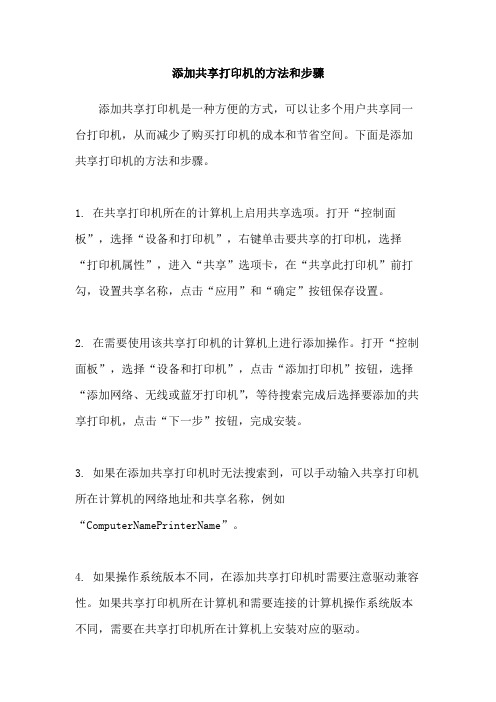
添加共享打印机的方法和步骤
添加共享打印机是一种方便的方式,可以让多个用户共享同一台打印机,从而减少了购买打印机的成本和节省空间。
下面是添加共享打印机的方法和步骤。
1. 在共享打印机所在的计算机上启用共享选项。
打开“控制面板”,选择“设备和打印机”,右键单击要共享的打印机,选择“打印机属性”,进入“共享”选项卡,在“共享此打印机”前打勾,设置共享名称,点击“应用”和“确定”按钮保存设置。
2. 在需要使用该共享打印机的计算机上进行添加操作。
打开“控制面板”,选择“设备和打印机”,点击“添加打印机”按钮,选择“添加网络、无线或蓝牙打印机”,等待搜索完成后选择要添加的共享打印机,点击“下一步”按钮,完成安装。
3. 如果在添加共享打印机时无法搜索到,可以手动输入共享打印机所在计算机的网络地址和共享名称,例如“ComputerNamePrinterName”。
4. 如果操作系统版本不同,在添加共享打印机时需要注意驱动兼容性。
如果共享打印机所在计算机和需要连接的计算机操作系统版本不同,需要在共享打印机所在计算机上安装对应的驱动。
5. 如果无法正常添加共享打印机,可以检查网络连接是否正常,在共享打印机所在计算机上检查“Windows打印机共享”服务是否开启。
总的来说,添加共享打印机并不难,只需要按照上述步骤操作即可。
通过共享打印机,不仅可以节约成本和空间,还可以方便多人使用,提高工作效率。
设置共享打印机的方法和步骤
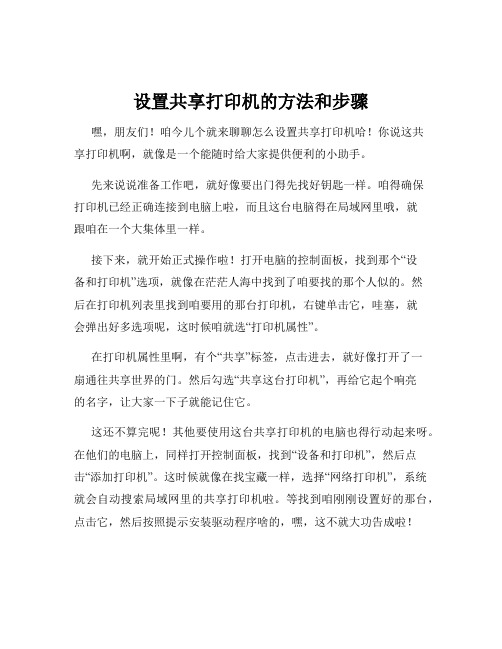
设置共享打印机的方法和步骤嘿,朋友们!咱今儿个就来聊聊怎么设置共享打印机哈!你说这共享打印机啊,就像是一个能随时给大家提供便利的小助手。
先来说说准备工作吧,就好像要出门得先找好钥匙一样。
咱得确保打印机已经正确连接到电脑上啦,而且这台电脑得在局域网里哦,就跟咱在一个大集体里一样。
接下来,就开始正式操作啦!打开电脑的控制面板,找到那个“设备和打印机”选项,就像在茫茫人海中找到了咱要找的那个人似的。
然后在打印机列表里找到咱要用的那台打印机,右键单击它,哇塞,就会弹出好多选项呢,这时候咱就选“打印机属性”。
在打印机属性里啊,有个“共享”标签,点击进去,就好像打开了一扇通往共享世界的门。
然后勾选“共享这台打印机”,再给它起个响亮的名字,让大家一下子就能记住它。
这还不算完呢!其他要使用这台共享打印机的电脑也得行动起来呀。
在他们的电脑上,同样打开控制面板,找到“设备和打印机”,然后点击“添加打印机”。
这时候就像在找宝藏一样,选择“网络打印机”,系统就会自动搜索局域网里的共享打印机啦。
等找到咱刚刚设置好的那台,点击它,然后按照提示安装驱动程序啥的,嘿,这不就大功告成啦!你想想看,以后大家不用都挤在一台打印机旁边排队啦,可以同时使用这台共享打印机,多方便呀!就好像大家一起在一个大食堂吃饭,不用都挤在一个窗口打饭一样。
设置共享打印机其实并不难吧?只要按照步骤一步一步来,就像走楼梯一样,稳稳当当的就能搞定啦。
而且啊,等你熟练掌握了,你会发现这真的是个超实用的技能呢!以后在办公室或者家里,都能让打印变得更加轻松愉快。
还等啥呢,赶紧去试试吧,让共享打印机为你的生活和工作添彩呀!。
WIN 11共享打印机最稳定的方法
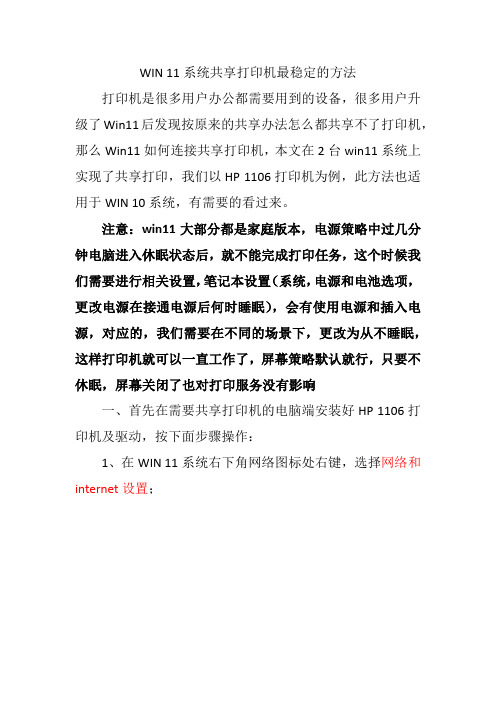
WIN 11系统共享打印机最稳定的方法打印机是很多用户办公都需要用到的设备,很多用户升级了Win11后发现按原来的共享办法怎么都共享不了打印机,那么Win11如何连接共享打印机,本文在2台win11系统上实现了共享打印,我们以HP 1106打印机为例,此方法也适用于WIN 10系统,有需要的看过来。
注意:win11大部分都是家庭版本,电源策略中过几分钟电脑进入休眠状态后,就不能完成打印任务,这个时候我们需要进行相关设置,笔记本设置(系统,电源和电池选项,更改电源在接通电源后何时睡眠),会有使用电源和插入电源,对应的,我们需要在不同的场景下,更改为从不睡眠,这样打印机就可以一直工作了,屏幕策略默认就行,只要不休眠,屏幕关闭了也对打印服务没有影响一、首先在需要共享打印机的电脑端安装好HP 1106打印机及驱动,按下面步骤操作:1、在WIN 11系统右下角网络图标处右键,选择网络和internet设置;2、网络和Internet选项下,点击高级网络设置—更多设置—点击高级共享设置3、网络和Internet>高级网络设置>高级共享设置—公用网络—网络发现,文件和打印机共享—保持这2个选项是打开状态—再点击所有网络—密码保护的共享(只有在此电脑上拥有用户帐户和密码的人员才能访问共享文件,打印机和公用文件夹)—保持此选项是打开状态;4、右击开始菜单图标(或win+R组合键),弹出的菜单选择设置5、进入设置界面—先点击左边的蓝牙和其他设备选项—再点击右边的打印机和扫描仪选项6、蓝牙和其他设备>打印机和扫描仪—点击你需要共享的那台打印机HP Laserjet Professional P1106(以HP LaserjetProfessional P1106为例)—点击打印机属性选项—HP Laserjet Professional P1106属性—点击共享—把共享这台打印机选项打勾(共享名可以更改)—最后确定。
共享打印机的方法

共享打印机的方法 1首先你要确保安装打印机的电脑和另外一台电脑,要在同一个工作组中接打印机的电脑--网上邻居--设置家庭或者小型办公网络另外一台同样,这两个操作后,2台电脑可以在同一工作组,都重启动然后,接打印机的电脑--网上邻居-查看网络连接--本地连接属性--安装服务和协议另外台电脑--开始-设置-打印机--添加网络打印机都设置好后,确保没有开防或墙,如果还没有共享,一个可能:你没有按我说的完全操作对方法二第一步:将打印机连接至主机,打开打印机电源,通过主机的“控制面板”进入到“打印机和传真”文件夹,在空白处单击鼠标右键,选择“添加打印机”命令,打开添加打印机向导窗口。
选择“连接到此计算机的本地打印机”,并勾选“自动检测并安装即插即用的打印机”复选框。
第二步:此时主机将会进行新打印机的检测,很快便会发现已经连接好的打印机,根据提示将打印机附带的驱动程序光盘放入光驱中,安装好打印机的驱动程序后,在“打印机和传真”文件夹内便会出现该打印机的图标了。
第三步:在新安装的打印机图标上单击鼠标右键,选择“共享”命令,打开打印机的属性对话框,切换至“共享”选项卡,选择“共享这台打印机”,并在“共享名”输入框中填入需要共享的名称,例如CompaqIJ,单击“确定”按钮即可完成共享的设定。
提示:如果希望局域网内其他版本的操作系统在共享主机打印机时不再需要费力地查找驱动程序,我们可以在主机上预先将这些不同版本选择操作系统对应的驱动程序安装好,只要单击“其他驱动程序”按钮,选择相应的操作系统版本,单击“确定”后即可进行安装了。
2.配置网络协议为了让打印机的共享能够顺畅,我们必须在主机和客户机上都安装“文件和打印机的共享协议”。
右击桌面上的“网上邻居”,选择“属性”命令,进入到“网络连接”文件夹,在“本地连接”图标上点击鼠标右键,选择“属性”命令,如果在“常规”选项卡的“此连接使用下列项目”列表中没有找到“Microsoft网络的文件和打印机共享”,则需要单击“安装”按钮,在弹出的对话框中选择“服务”,然后点击“添加”,在“选择网络服务”窗口中选择“文件和打印机共享”,最后单击“确定”按钮即可完成。
添加共享打印机的方法和步骤

添加共享打印机的方法和步骤在现代化的办公场所和家庭网络环境中,共享打印机的需求越来越普遍。
共享打印机可以使多个设备能够使用同一台打印机,从而提高工作效率和节约成本。
以下是添加共享打印机的方法和步骤:步骤1:选择合适的打印机首先,应该选择一款适合自己需求的打印机,如:激光打印机或喷墨打印机等。
根据实际需求,选择一款可以满足自己打印要求的打印机。
此外,如果是多人共享的打印机,建议选择具有网络连接功能的打印机。
步骤2:安装打印机驱动程序在将打印机连接到电脑或网络之前,需要先安装打印机驱动程序。
驱动程序是操作系统与设备之间的接口,它能够让系统正确地识别和配置打印机。
可以从打印机制造商的网站或安装光盘中下载和安装驱动程序。
步骤3:连接打印机如果要连接一台局域网或互联网中的共享打印机,可以通过以下两种方式:方法一:通过网络连接打开“控制面板”→“硬件和声音”→“设备和打印机”,然后单击“添加打印机”选项。
在弹出的“添加打印机”对话框中,选择“添加网络、蓝牙或无线打印机”,然后按照提示进行操作。
方法二:通过IP地址连接在“设备和打印机”中,单击“添加打印机”,然后选择“添加本地打印机”。
在“使用以下端口”下拉菜单中,选择“标准TCP/IP端口”,并输入共享打印机的IP地址。
接下来,按照提示安装驱动程序即可。
步骤4:共享打印机如果要将打印机设置为共享打印机,可以按照以下步骤进行:在“设备和打印机”中,选择共享打印机,右键单击打印机图标,选择“打印机属性”或“共享”。
在“共享”选项卡中,勾选“共享此打印机”,然后输入共享打印机的名称。
接下来,单击“应用”和“确定”按钮即可。
综上所述,添加共享打印机的方法和步骤很简单,只需要选择合适的打印机,安装驱动程序,连接打印机,并设置为共享打印机即可。
通过共享打印机,可以方便地实现多设备共享同一台打印机的需求,提高工作效率和节约成本。
安装共享打印机的方法和步骤

安装共享打印机的方法和步骤以安装共享打印机的方法和步骤为标题,写一篇文章共享打印机是指将一台打印机连接到网络上,使得多台计算机可以共享使用同一台打印机。
安装共享打印机的过程相对简单,下面将介绍安装共享打印机的方法和步骤。
步骤一:准备工作在开始安装共享打印机之前,我们需要确保以下几点准备工作已经完成:1. 确认共享打印机所连接的计算机处于开机状态,并且已经连接到网络;2. 确认共享打印机已经连接到计算机,并且已经完成驱动程序的安装;3. 确认其他需要使用共享打印机的计算机已经连接到同一局域网,并且处于开机状态。
步骤二:设置共享权限在共享打印机之前,我们需要设置共享权限,以便其他计算机可以访问和使用该打印机。
具体的设置方法如下:1. 打开控制面板,点击“设备和打印机”;2. 找到需要共享的打印机,右键点击该打印机,选择“共享”;3. 在共享设置中,勾选“共享此打印机”,并为该共享打印机设置一个易于识别的共享名称。
步骤三:连接共享打印机在设置共享权限之后,我们可以开始连接共享打印机。
具体的连接方法如下:1. 打开计算机上的“控制面板”,点击“设备和打印机”;2. 点击“添加打印机”按钮,选择“添加网络、蓝牙或无线打印机”;3. 在弹出的对话框中,选择“共享打印机”,然后点击“下一步”;4. 在下一个对话框中,选择要连接的共享打印机,并点击“下一步”;5. 等待系统完成连接共享打印机的过程,完成后点击“完成”按钮。
步骤四:测试打印连接成功后,我们可以进行测试打印,以确保共享打印机正常工作。
具体的测试方法如下:1. 在需要打印的文件上点击右键,选择“打印”;2. 在打印对话框中,选择已连接的共享打印机,并点击“打印”按钮;3. 等待打印机完成打印任务,观察打印结果是否符合预期。
至此,安装共享打印机的方法和步骤已经完成。
通过以上步骤,我们可以轻松地将一台打印机连接到网络上,并实现多台计算机的共享使用。
共享打印机的安装过程相对简单,只需要进行一些基本的设置和连接操作即可。
添加共享打印机的方法和步骤
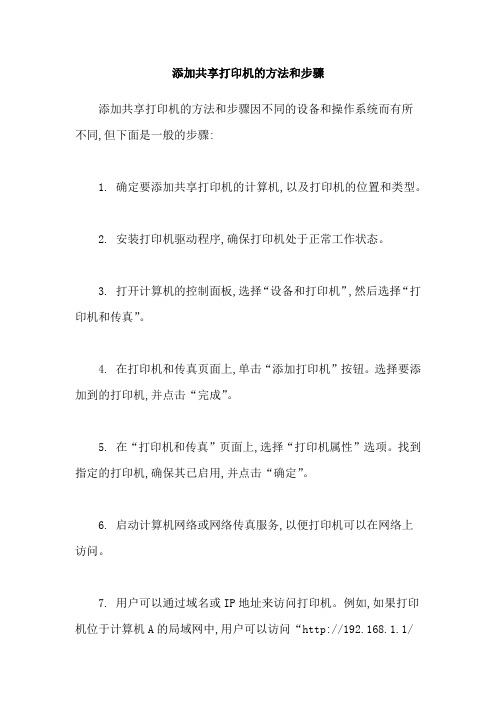
添加共享打印机的方法和步骤
添加共享打印机的方法和步骤因不同的设备和操作系统而有所
不同,但下面是一般的步骤:
1. 确定要添加共享打印机的计算机,以及打印机的位置和类型。
2. 安装打印机驱动程序,确保打印机处于正常工作状态。
3. 打开计算机的控制面板,选择“设备和打印机”,然后选择“打印机和传真”。
4. 在打印机和传真页面上,单击“添加打印机”按钮。
选择要添加到的打印机,并点击“完成”。
5. 在“打印机和传真”页面上,选择“打印机属性”选项。
找到指定的打印机,确保其已启用,并点击“确定”。
6. 启动计算机网络或网络传真服务,以便打印机可以在网络上
访问。
7. 用户可以通过域名或IP地址来访问打印机。
例如,如果打印机位于计算机A的局域网中,用户可以访问“http://192.168.1.1/
传真”来访问该打印机。
8. 确认用户已正确输入打印机访问凭据,例如用户名和密码。
9. 如果用户需要使用传真功能,则他们需要安装传真软件,并确保已正确配置传真服务器。
请注意,这些步骤仅适用于计算机和打印机之间的共享。
在实际应用中,可能需要涉及其他步骤,例如防火墙设置,网络策略等。
- 1、下载文档前请自行甄别文档内容的完整性,平台不提供额外的编辑、内容补充、找答案等附加服务。
- 2、"仅部分预览"的文档,不可在线预览部分如存在完整性等问题,可反馈申请退款(可完整预览的文档不适用该条件!)。
- 3、如文档侵犯您的权益,请联系客服反馈,我们会尽快为您处理(人工客服工作时间:9:00-18:30)。
打印机共享的方法
有以下几种方法可以实现打印机的共享:
1. 通过局域网共享:将打印机连接到一个电脑上,并在该电脑上开启共享功能。
其他电脑可以通过在网络上搜索打印机并添加它来实现共享。
2. 使用网络打印机:购买带有网络连接功能的打印机,将其连接到网络,并在其他电脑上安装该打印机的驱动程序即可实现共享。
3. 使用打印服务器:购买一个专门的打印服务器设备,将打印机连接到该设备上,然后将设备连接到局域网。
其他电脑可以通过连接到该设备来实现对打印机的访问和共享。
无论使用哪种方法,确保打印机所连接的电脑或设备具有足够的权限和共享设置,以便其他用户可以访问并使用打印机。
